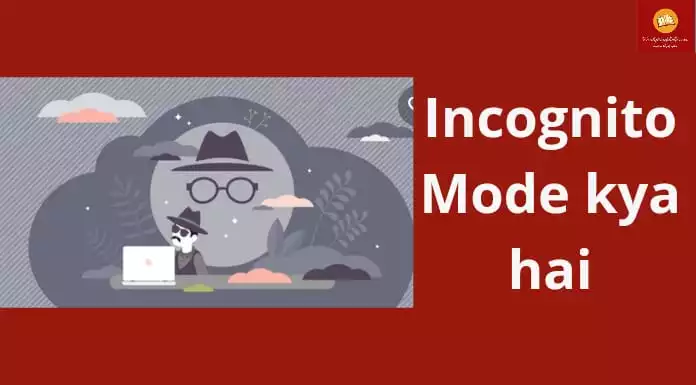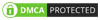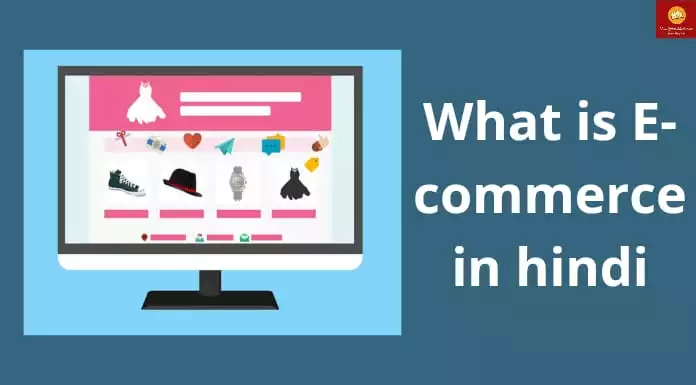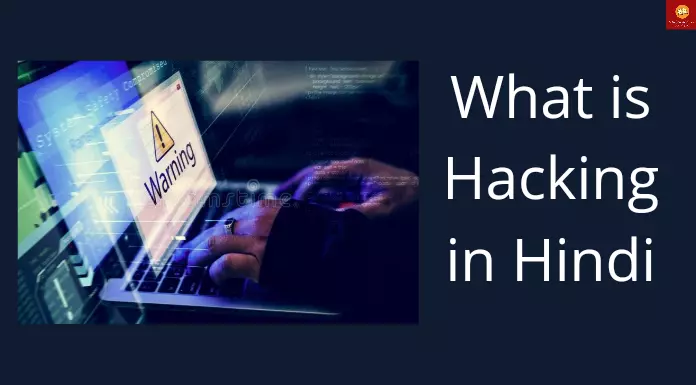Incognito Mode kya hai – दोस्तों गूगल से आज आप जो भी चाहे पूछ सकते हैं अपने किसी भी सवाल का जवाब जान सकते हैं। यह हमारी सुविधा को कई गुना बढ़ा देते हैं। बात हो चाहे देश या दुनिया की ख़बरों की या फिर आप कोई रेसिपी सीखना चाहते है। झट से गूगल या यूट्यूब पर सर्च करते है और सारे जवाब सेकंडो में आपके सामने होते हैं।
पर दोस्तों क्या आप जानते है की आप जो कुछ भी सर्च करते है वो सब हमारे browser history में रिकॉर्ड हो जाता है। और इससे होता यह है की अगली बार आप जब भी इससे रिलेटेड कुछ भी सर्च करते हैं तो यह suggestion के तौर पर आपको दिखने लगता है। असल में google या youtube में इस प्रोसेस को cookies save करना कहा जाता है।
You are reading Incognito Mode Kya hai
Table of Contents
क्या आप जानते हैं की अपने जो जो भी search किया है वो सब आपके device में save हो जाने के कारण कोई भी कभी भी उसे देख सकता है। और यही नहीं यह और भी खतरनाक तो तब हो जाता है जब आपका डाटा लीक हो जाता है।
और, अगर आप नहीं चाहते की कोई आपकी search history देखे। तो, आज हम आपको इसका ऐसा रास्ता बताने जा रहे हैं जिससे कोई भी आपकी search history नहीं check कर पायेगा। तो अगर आप भी incognito mode meaning, incognito mode क्या है?
You Are Incognito Meaning In Hindi और Turn On Incognito Meaning In Hindi जानना चाहते है तो हमारी इस पोस्ट को पूरा पढ़े। क्योंकि इस पोस्ट में हम आपको Incognito Mode क्या है (What Is Incognito Mode In Hindi) व इसे कंप्यूटर/लैपटॉप में कैसे इस्तेमाल करते है यह पूरी जानकारी देंगे।
Incognito Mode Kya hai ?
यह private browsing feature है जो कि browser से History और Web Cache option को Disable कर देता है। जिससे की हम चाहे जो भी search करें बाद में यह पता नहीं लगाया जा सकता है की क्या search किया गया था।
हमारे द्वारा सर्च किये गए डाटा को private रखने के लिए यह सुविधा सभी सर्च इंजनों द्वारा प्रदान की गयी है जिसे Incognito Mode कहते है। यह हमारे द्वारा use किए जा रहे PC, mobile या लैपटॉप द्वारा इकट्ठे किए गए अस्थायी डेटा को मिटा देता है।
जब हम Incognito mode में कुछ भी search करते है तो इसकी जानकारी History के रूप में Save नहीं होती है और जब हम Incognito tab को बंद करते हैं तब Browse की हुई सभी जानकारी Automatically delete हो जाती है। इसिलए इसे प्राइवेट मोड या प्राइवेट सर्च भी कहते हैं।
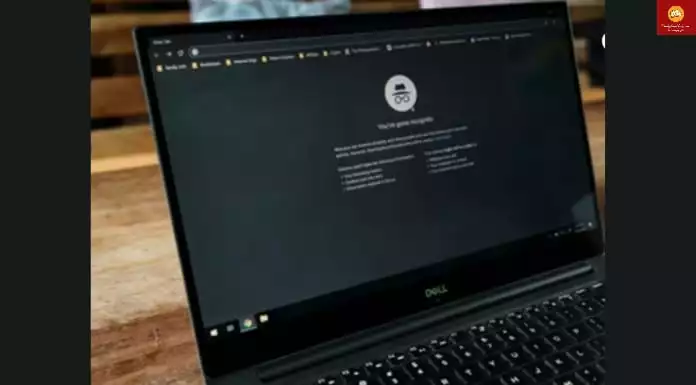
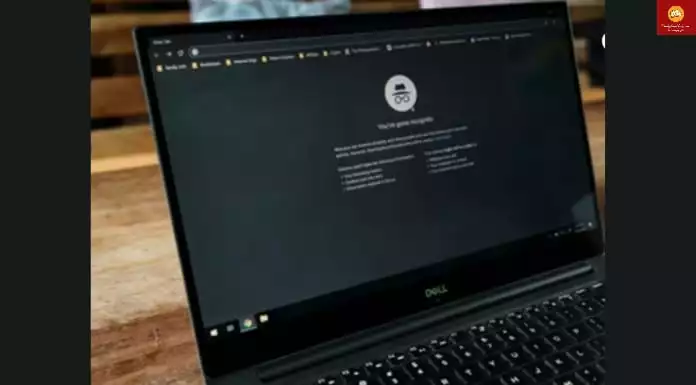
इसका उपयोग करना तब और भी जरूरी हो जाता है जब कोई डिवाइस आपका पर्सनल न हो। अगर, आप किसी ऐसे मोबाइल लैपटॉप आदि का इस्तेमाल करते हैं जिसे बहुत से लोग इस्तेमाल करते हैं या कर सकते हैं तो ऐसे में आपको नार्मल ब्राउज़िंग न कर के प्राइवेट ब्राउज़िंग करनी चाहिए।
आपको बताते चलें की प्राइवेट ब्राउज़िंग कुछ और नहीं है बल्कि जब आप इन्कॉग्निटो मोड में कुछ सर्च करते हैं तो इसे ही प्राइवेट ब्राउज़िंग कहा जायेगा। प्राइवेट ब्राउज़िंग करने से आपकी पर्सनल जानकारी एकदम सुरक्षित रह सकेगी।
और सबसे बड़ी बात तो यह है की प्राइवेट ब्राउज़िंग करने के लिए किसी खास ज्ञान की आवस्यकता नहीं है आप जैसे नार्मल ब्राउज़िंग करते है ठीक वैसे ही प्राइवेट ब्राउज़िंग भी की जाती है। फिर भी अगर आपको नहीं पता की प्राइवेट ब्राउज़िंग कैसे करते है या incognito tab का use कैसे करते हैं? तो चलिए हम बताते हैं।
Incognito Mode Activate Kaise Kare
आप चाहें कोई भी ब्राउज़र use करें google chrome, opera, mozilla firefox या फिर safari सभी में आपको इन्कॉग्निटो या प्राइवेसी मोड देखने को जरूर मिलेगा। बस सभी अलग अलग browsers में इसका नाम अलग अलग होता है। यदि आप Google Chrome का इस्तेमाल कर रहे है तो आपको बता दें कि, गूगल क्रोम ने ही इस mode को Incognito mode नाम दिया है। इसकी सुविधा Google 4.4 द्वारा 11 दिसम्बर 2008 से शुरू की गयी थी।
Google Chrome Browser में incognito Window का उपयोग कैसे करें
अगर आप Google Chrome Browser में incognito मोड का इस्तेमाल करना चाहते हैं और आपको उसमें incognito window Mode का इस्तेमाल करना नहीं आता है तो हम आपको गूगल क्रोम ब्राउजर में इनकॉग्निटो मोड use करने के बारे में बताएंगे। यह बहुत ही ज्यादा आसान है बस नीचे दिए गए steps को फॉलो करें।
Step 1 : Chrome Browser में Incognito Mode use करने के लिए सबसे पहले अपने Laptop या computer device में google chrome खोलें। उसके बाद ऊपर दायीं तरफ दिखाई दे रहे 3 Dot पर क्लिक करें।
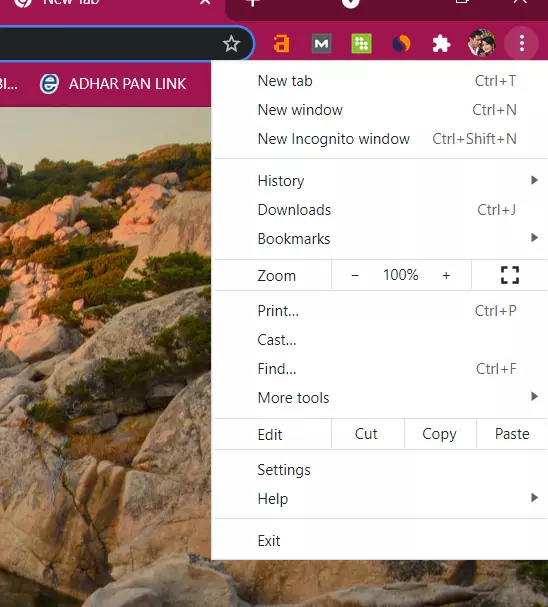
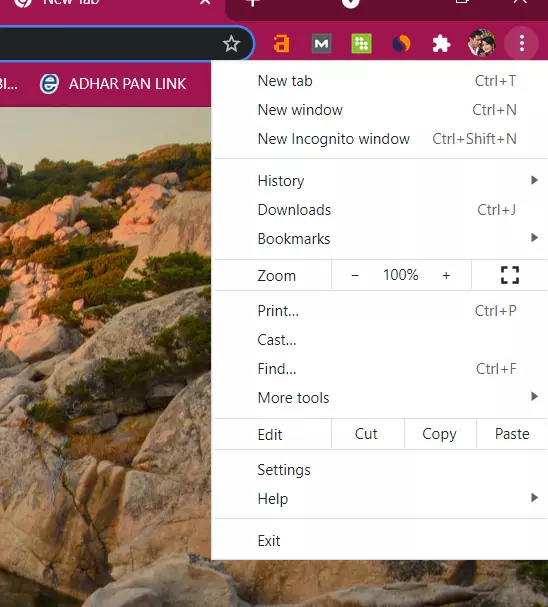
Step 2 : अब वहां आपको सबसे ऊपर New Tab/New Window और उसके नीचे New Incognito Window का option दिखाई देगा। और बस आप जैसे ही New Incognito Window पर click करेंगे वैसे ही आपके सामने Incognito Window open हो जाएगी। इसका backgroung black color का होता है।
और इसे ओपन करने की एक shorcut key भी है आप चाहे तो अपने कीबोर्ड से Ctrl + Shift + N का button दबा कर Google Chrome browser में incognito window open कर सकते हैं।
Internet Explorer में In Private Browsing का उपयोग कैसे करें
Internet explorer में In Private Browser का इस्तेमाल करने के लिए सबसे पहले अपने Computer या laptop device में Internet Explorer Browser ओपन कर लें। इसके बाद सबसे ऊपर corner में दिख रही Setting के option पर click करें।
और अब Safety Option पर अपना mouse लेकर जाएं फिर In Private Browsing पर क्लिक करें। ऐसा करते ही आपके सामने Incognito Window Mode खुल जाएगा।
Mozilla Firefox Browser में Incognito Window mode का उपयोग कैसे करें
FireFox Browser में इनकॉग्निटो विंडो मोड का इस्तेमाल करने के लिए सबसे पहले अपने कंप्यूटर अथवा लैपटॉप में फायरफॉक्स ब्राउजर खोलें। इसके बाद आपको ऊपर की तरफ ☰ 3 लाइन बनी हुई दिखाई देगी,उस पर क्लिक करें।
इसके बाद आपको New Private Window का विकल्प दिखाई देगा। उस पर क्लिक करें। क्लिक करते ही आपके सामने Firefox browser Private Window खुल जाएगा। इसका Background भी Black Color का ही होता है।
आप चाहे तो Firefox browser में private window open करने के लिए Shorcut Key का use भी कर सकते हैं। इसका लिए आपको अपने कीबोर्ड से Ctrl + Shift + P बटन दबाना होगा और बस Private Window Open हो जायेगा।
Microsoft Edge में In Private Browsing का उपयोग कैसे करें
MicroSoft Edge में प्राइवेट ब्राउजिंग करने के लिए सबसे पहले अपने laptop अथवा computer में ब्राउज़र को खोलें। उसके बाद सबसे ऊपर के कोने में दिख रही 3 लाइन पर क्लिक करें।
अब आपको New Window और उसके नीचे New In private Window का option दिखेगा। फिर New In private Window पर click करें। ऐसा करते ही आपके सामने Incognito window खुल जाएगी।
आप चाहे तो अपने कीबोर्ड से Ctrl + Shift + P button दबाकर Microsoft Edge Browser में In Private Window on कर सकते हो।
Smartphone में Incognito Mode कैसे Use करें
जैसे हम laptop या कंप्यूटर में इन्कॉग्निटो विंडो ओपन करते हैं ठीक उसी तरह स्मार्टफोन में भी करना होता है। जिस तरह आप कंप्यूटर में किसी भी browser का use कर सकते हैं उसी तरह मोबाइल में भी किसी भी ब्राउज़र का use कर सकते हैं। अगर आप अपने फोन में Chrome Browser use कर रहे है तो इन steps को follow करें-
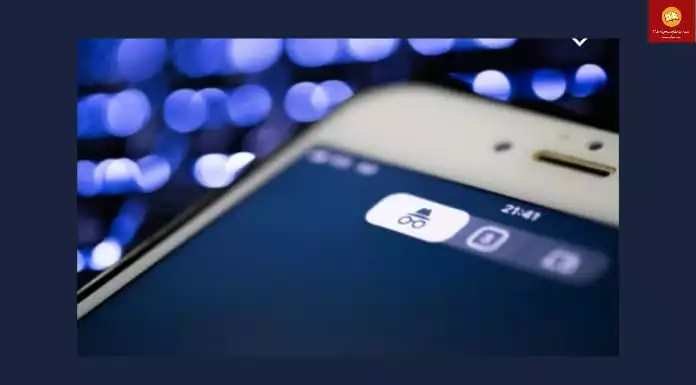
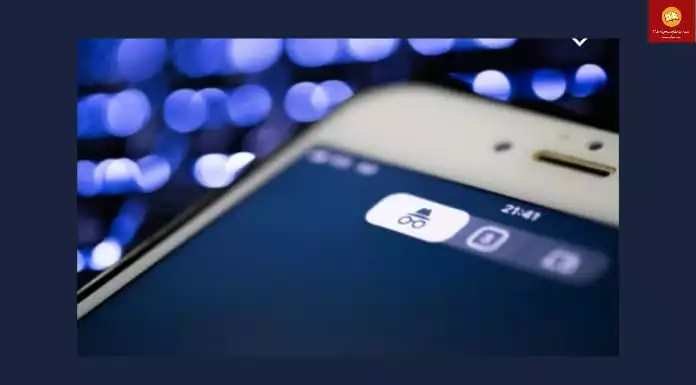
Step 1- Incognito Mode on करने के लिए सबसे पहले अपने फ़ोन में गूगल क्रोम को open कर लीजिये।
Step 2- इसके बाद सबसे ऊपर Right Corner से 3 Dots पर क्लिक करके “New Incognito Tab” क्लिक करने से Incognito Mode On हो जाता है।
जबकि iPhone में कीबोर्ड से Shortcut Key “Command+Shift+N” द्वारा इन्कॉग्निटो मोड on कर सकते है।
Incognito Tab Shortcut
अगर आपको बार-बार privacy mode में search करने की जरूरत पड़ती है तो आप सीधे Incognito Mode Shortcut बना सकते है। इसके लिए आप नीचे दिए गए steps की सहायता ले सकते है।
- सबसे पहले Chrome Shortcut पर right click करें।
- अब properties select करें जिससे chrome shortcut का path मिलेगा।
- क्रोम शॉर्टकट के टारगेट पाथ के पीछे Incognito को टाइप करके जोड़े, यदि आपके पास डिफ़ॉल्ट लोकेशन पर 32 Bit Chrome Installed है तो आप copy paste भी कर सकते है।
Incognito Mode के लाभ
Incognito mode के बहुत सारे फायदे हैं जिसके बारे में हम आपको नीचे विस्तार से बता रहे हैं।
Personal Information को चोरी होने से बचाएं – प्राइवेट ब्राउज़िंग कर के आप अपनी personal इनफार्मेशन चोरी होने से बचा सकते है। जब भी आप किसी site पर अपना अकाउंट बनाते हैं तो उसमें आपके द्वारा डाली गई सारी info जैसे phone number, password etc Browser में Save हो जाती है जिसका गलत इस्तेमाल किया जा सकता है।
Hide Login Details – अगर आप किसी ऐसे device का उपयोग कर रहे है जिसे आपके साथ और भी कई लोग उसे करते हैं तो आपको Incognito Mode का इस्तेमाल जरूर करना चाहिए। ऐसा करने से कोई भी आपके द्वारा Browse की हुई जानकारी नहीं चुरा पाएगा।
Multiple Email ID का use – अगर आप अलग अलग mail id को एक ही डिवाइस में चलना चाहते है तो आप इन्कॉग्निटो मोड का use कर सकते हैं। इससे आपको किसी भी मेल से logout नहीं करना पड़ेगा।
Website Testing – Incognito Window मोड, Web Developer के लिए बहुत ही फायदेमंद होता है क्योंकि इसमें आप अपने ब्राउज़र की cache clear किए बिना केवल ब्राउज़र से refersh करके अपने द्वारा किए गए बदलाव को देख सकते हैं।
मेरी बात
मुझे उम्मीद है की आपको मेरा यह पोस्ट Meaning of Incognito Mode Kya Hai जरुर पसंद आएगा। Dailyhindihelp.com हमेशा यही कोशिश रहती है की पाठकों को Incognito Mode kya hai में पूरी जानकारी दी जाये। जिससे की उन्हें किसी दूसरी sites या internet पर उस article के विषय में खोजने की जरुरत ही न पड़े।
इससे आपके कीमती समय की बचत होगी और एक ही जगह पर आपको सारी information भी मिल जाएगी। अगर फिर भी आपके मन में इस article को लेकर कोई भी सवाल या doubts हैं या आप चाहते हैं की इस लेख में कुछ सुधार होना चाहिए तो इसके लिए आप हम comments कर के बता सकते हैं।
यदि आपको यह article Incognito Mode Kya hai In Hindi और New Incognito Tab Meaning In Hindi पसंद आया या फिर इससे कुछ सीखने को मिला तो please इस पोस्ट को other Social Networks जैसे कि Facebook, Twitter आदि पर share कीजिये। पढ़ते रहिये, आगे बढ़ते रहिये।